Chcete svojmu YouTube live vysielaniu profesionálny vzhľad? Starting-Soon a Be-Right-Back Overlay je vynikajúcim spôsobom, ako zapojiť divákov a informovať ich o nadchádzajúcich prestávkach alebo prípravách. V tejto príručke vám ukážem, krok za krokom, ako vytvoriť tieto Overlaye v programe Photoshop a zachytiť ich v programe OBS Studio alebo Streamlabs OBS.
Najdôležitejšie poznatky
- Vytváranie Starting-Soon a Be-Right-Back Overlayov je jednoduché a nevyžaduje žiadne špeciálne znalosti.
- Moznosti úprav v programe Photoshop vám umožňujú vytvárať kreatívne dizajny.
- Vkladanie vašich dizajnov do OBS Studio je jednoduché a intuitívne.
Postup krok za krokom
Najprv musíte otvoriť program Photoshop a vytvoriť nový dokument. Choďte na „Súbor“ vľavo hore a vyberte „Nový“. Pre vaše Overlay by ste mali nastaviť šírku 1920 pixelov a výšku 1080 pixelov. Rozlíšenie nechajte 72 dpi. Potom kliknite na „Vytvoriť“, aby sa začal váš nový projekt.
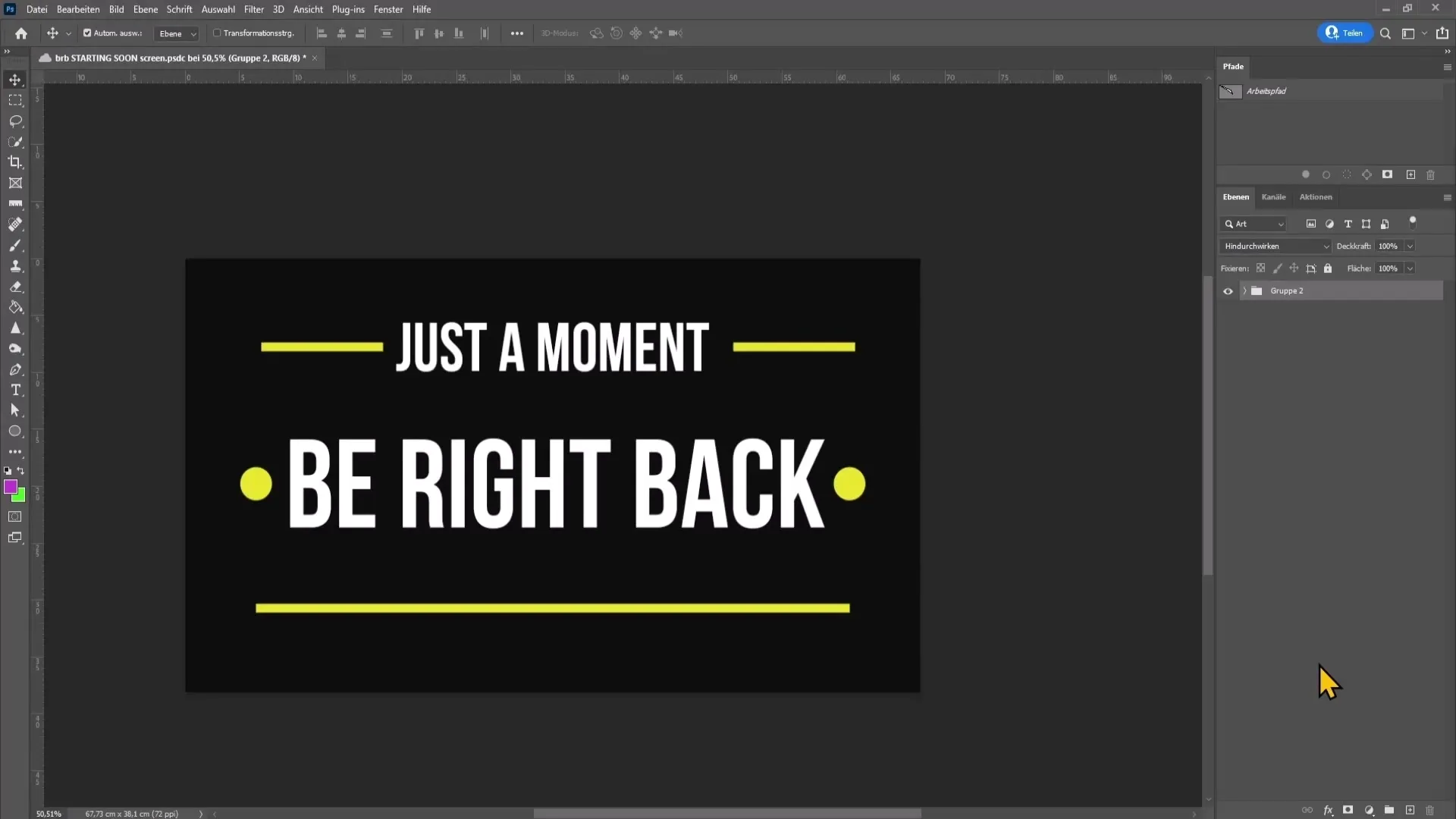
Ako ďalšie, nastavte pozadiovú farbu. Prejdite na nástroj pre korekciu dole vpravo a vyberte možnosť Farba plátna. Zvoľte tmavosivú farbu a kliknite na „OK“. Potom môžete vrstvu pozadia vymazať kliknutím pravým tlačidlom myši a stlačením tlačidla Delete.
Teraz je čas pridať čiary do vášho Overlayu. Vyberte nástroj obdĺžniku z ľavej lišty nástrojov. Nastavte farbu plátna na žltú, aby ste dosiahli jasnú viditeľnosť. Uistite sa, že je vypnutý obrys. Nakreslite čiaru hore a dolu do vášho dizajnu. Podľa potreby podržte klávesu Medzerník, aby ste čiaru posunuli, kým neodpovedá vašim predstavám.
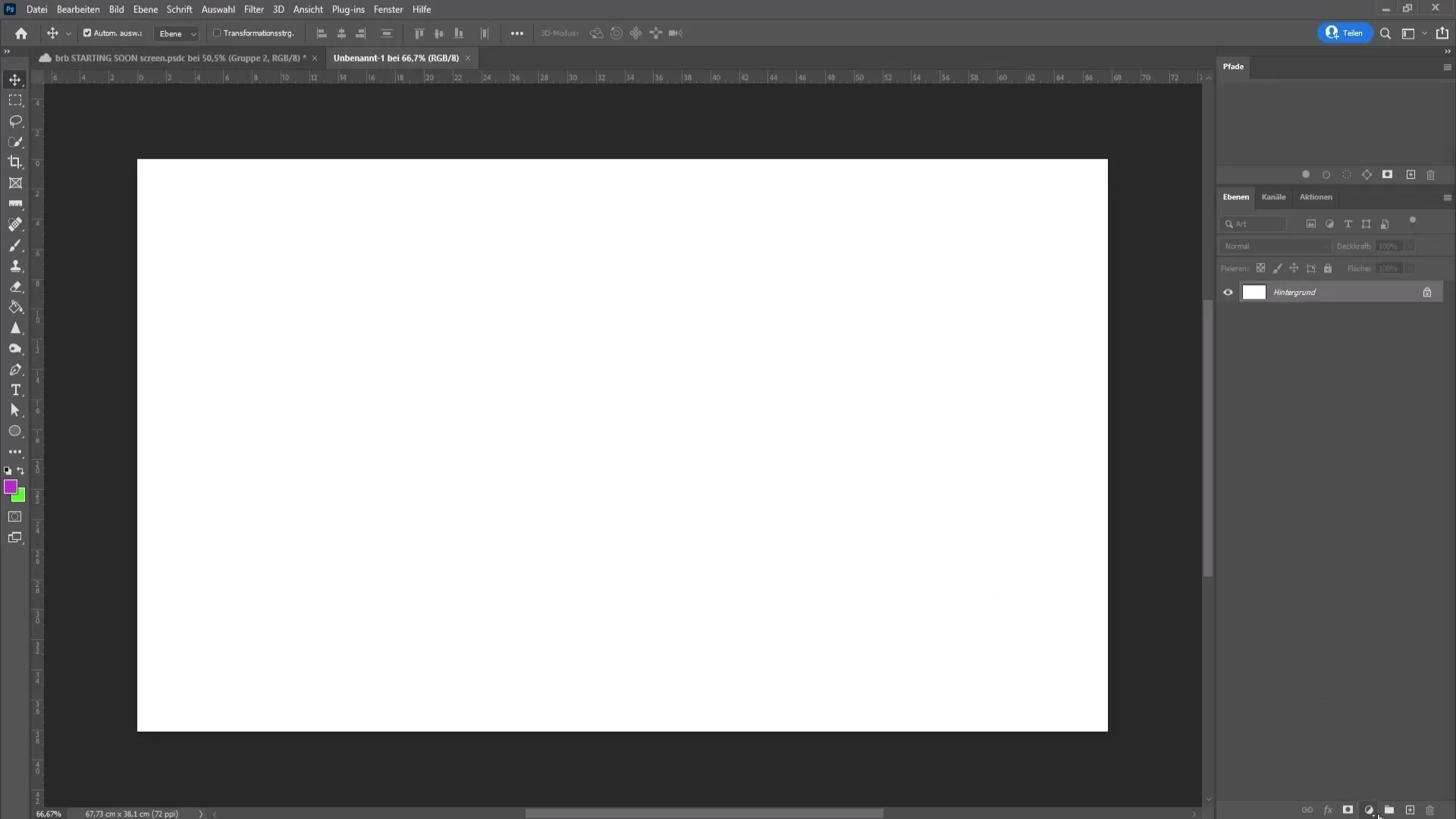
Aby ste zarovnali čiary na stred, vykradnite pomocnú čiaru z ľavej strany pravítka stlačením klávesov Ctrl a R, aby bolo pravítko viditeľné. Tieto pomocné čiary vám umožnia presne zarovnať vaše čiary. Ak sa vám to podarilo, môžete čiary skopírovať stlačením Ctrl + J a túto kópiu trochu posunúť nadol.
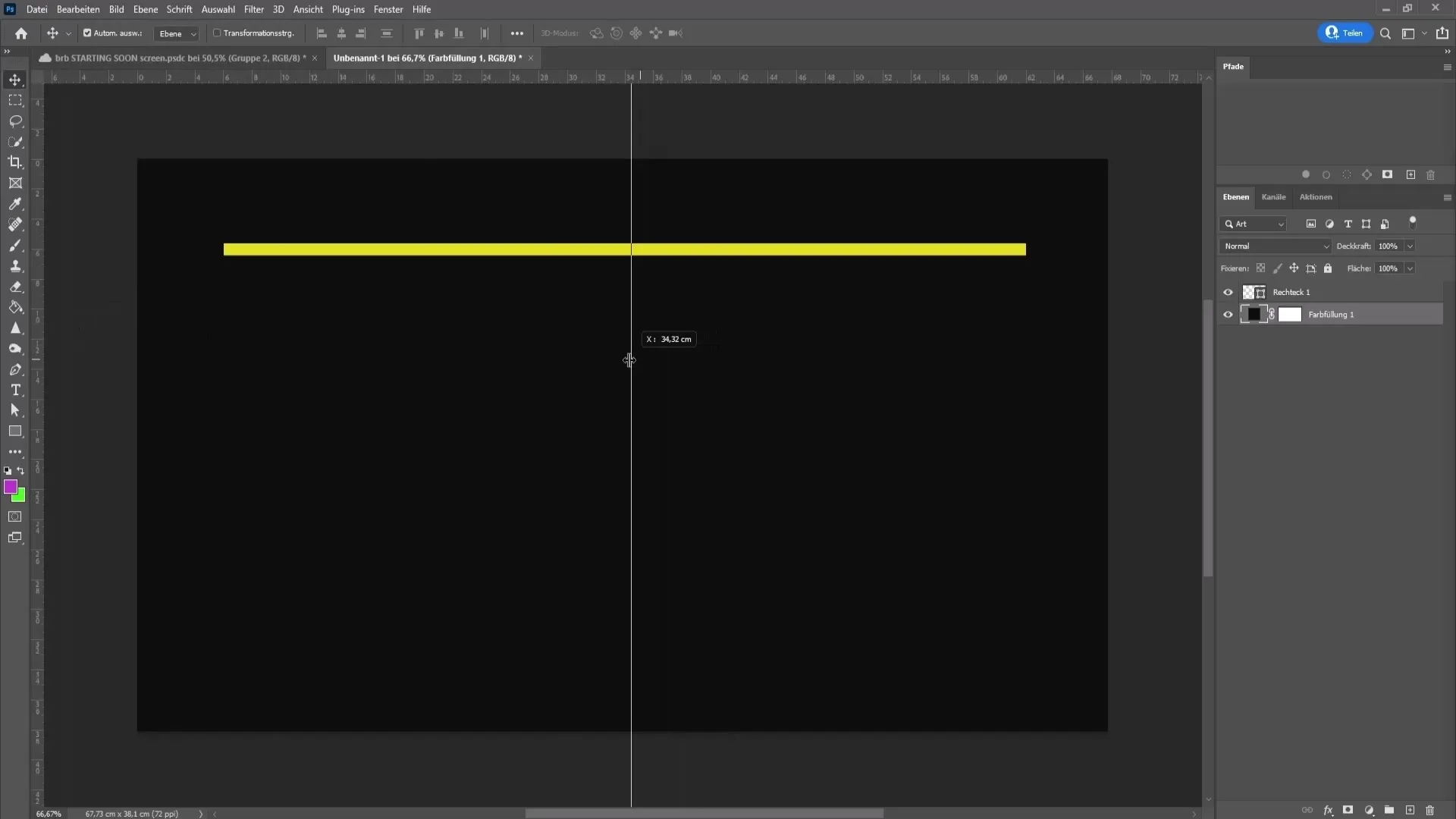
Na vystrihnutie hornej čiary zvoľte nástroj na výber obdĺžniku v ľavom hornom rohu. Uistite sa, že rozostrenie je nastavené na 0 pixelov. Vyberte hornú čiaru a ťahajte výber, ktorý sa zhoduje s pomocnou čiarou na vrchu. Podržte kláves Alt a kliknite na ikonu vrstvy masky, aby ste odstránili nadbytočné časti.
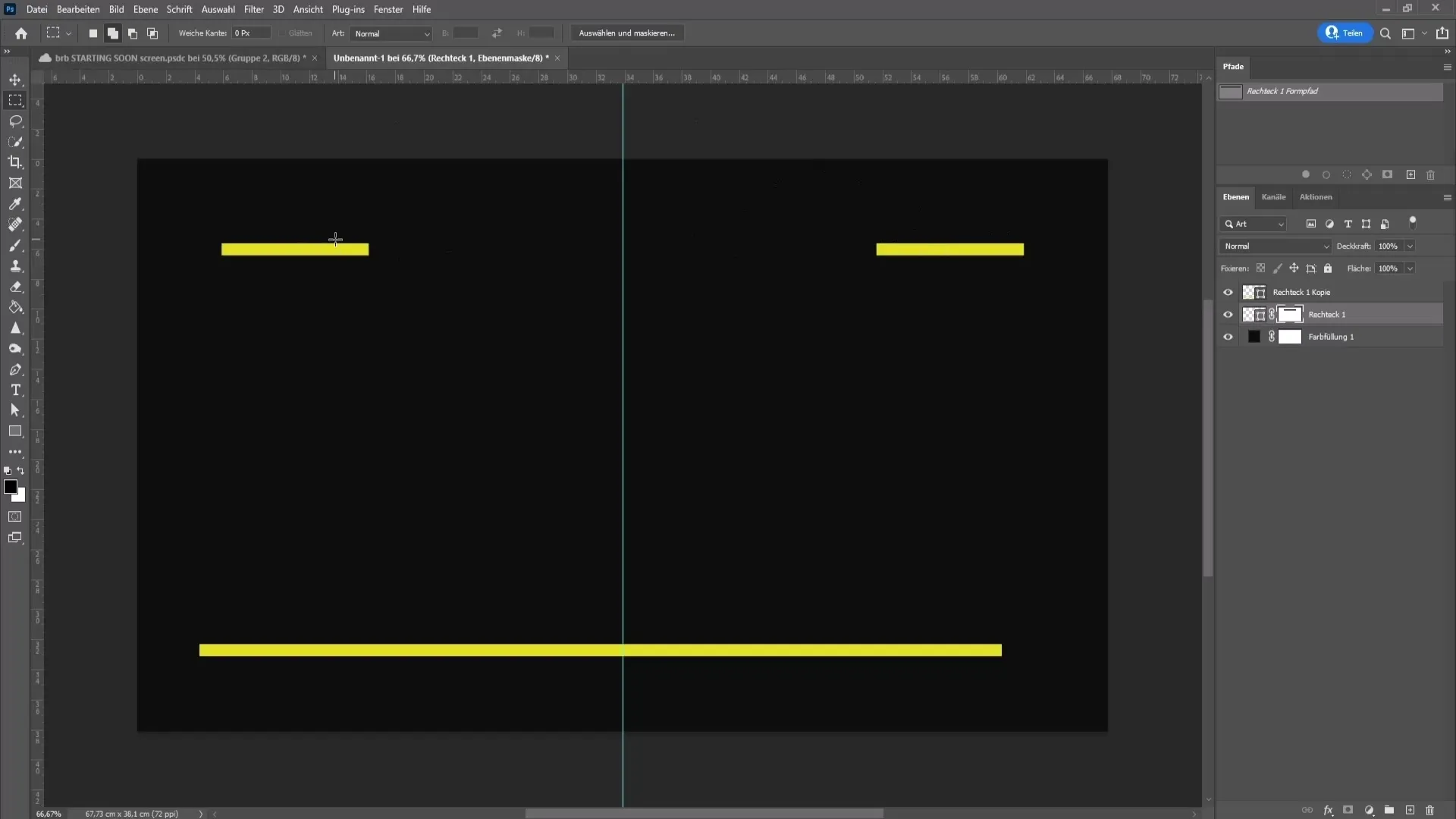
Teraz potrebujete pridať text do vášho Overlayu. Vyberte nástroj textu z panela nástrojov a kliknite do stredu vášho dizajnu, aby ste zadali text. Napíšte napríklad „Be right back“. Ak nie ste spokojní so zvoleným písmom, môžete ho zmeniť v paneli nástrojov hore. Uistite sa, že text je dobre čitateľný. Potom presuňte text na požadované miesto.
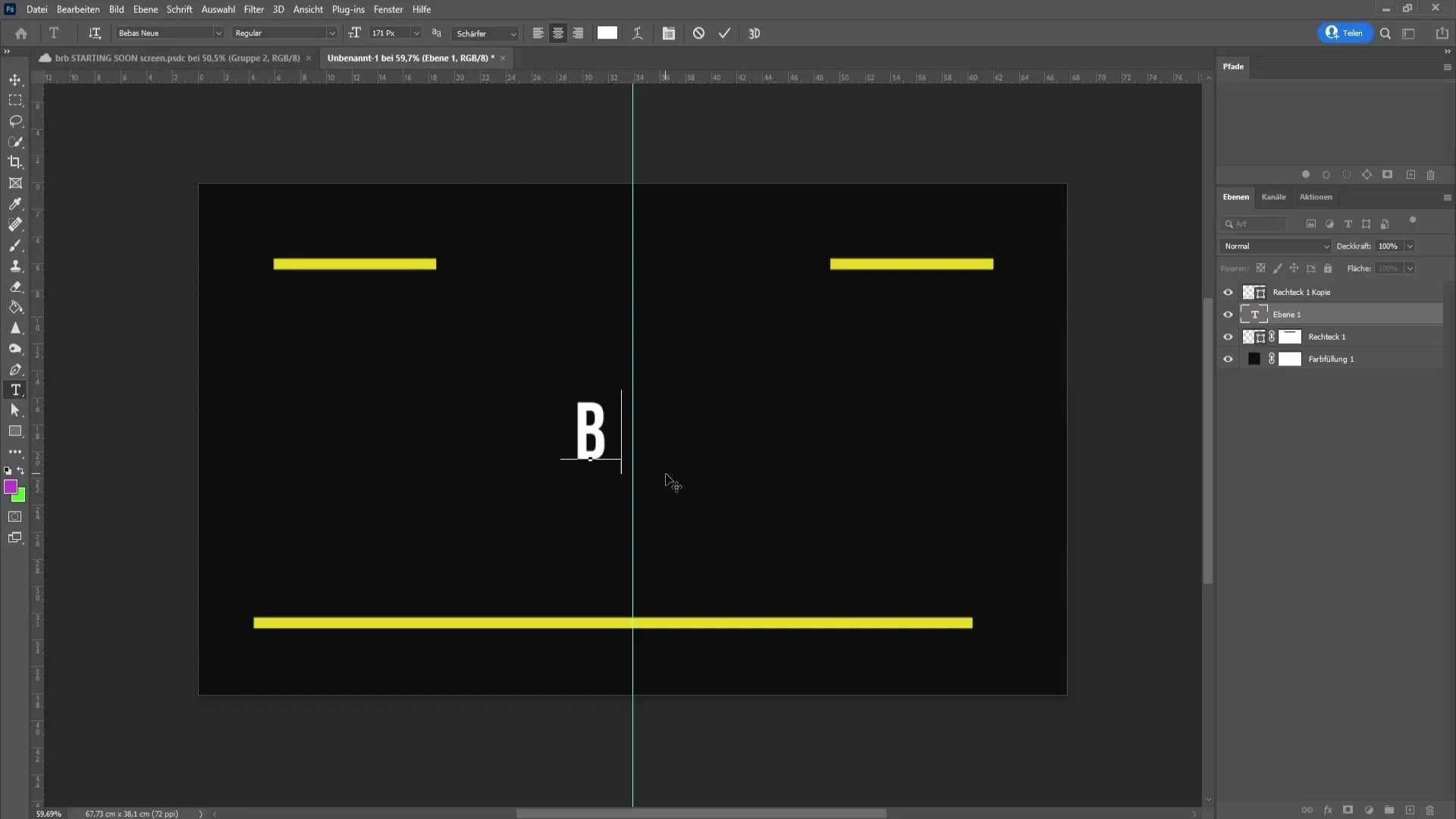
To isté platí pre druhý text. Kliknite opäť na nástroj textu a napíšte „Práve chvíľu“. Zmenšite tento text a umiestnite ho do hornej polovice vášho dizajnu. Uistite sa, že zarovnanie vašich textov na čiary vytvára harmóniu vo vizuálnom dojme.
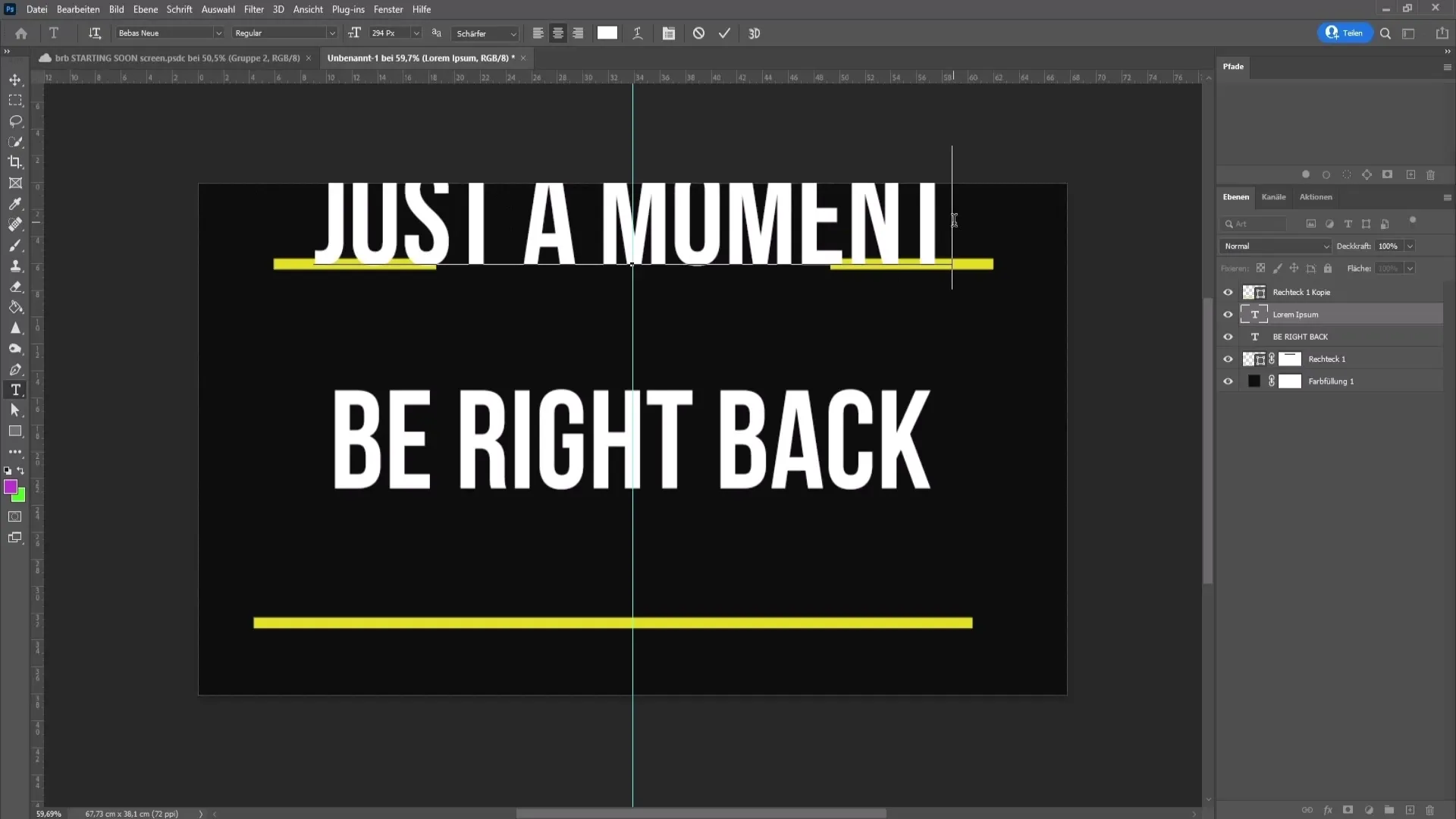
Teraz pridáme dekoratívne prvky. Vyberte nástroj elipsy a nakreslite dvakrát s podržanou klávesou Shift rovnako veľké kruhy. Môžete ich umiestniť vľavo a vpravo od textu, aby ste vytvorili väčšiu dynamiku vo vašom Overlayi. Skopírujte jeden kruh stlačením Ctrl + J a presuňte ho na protiľahlú stranu.
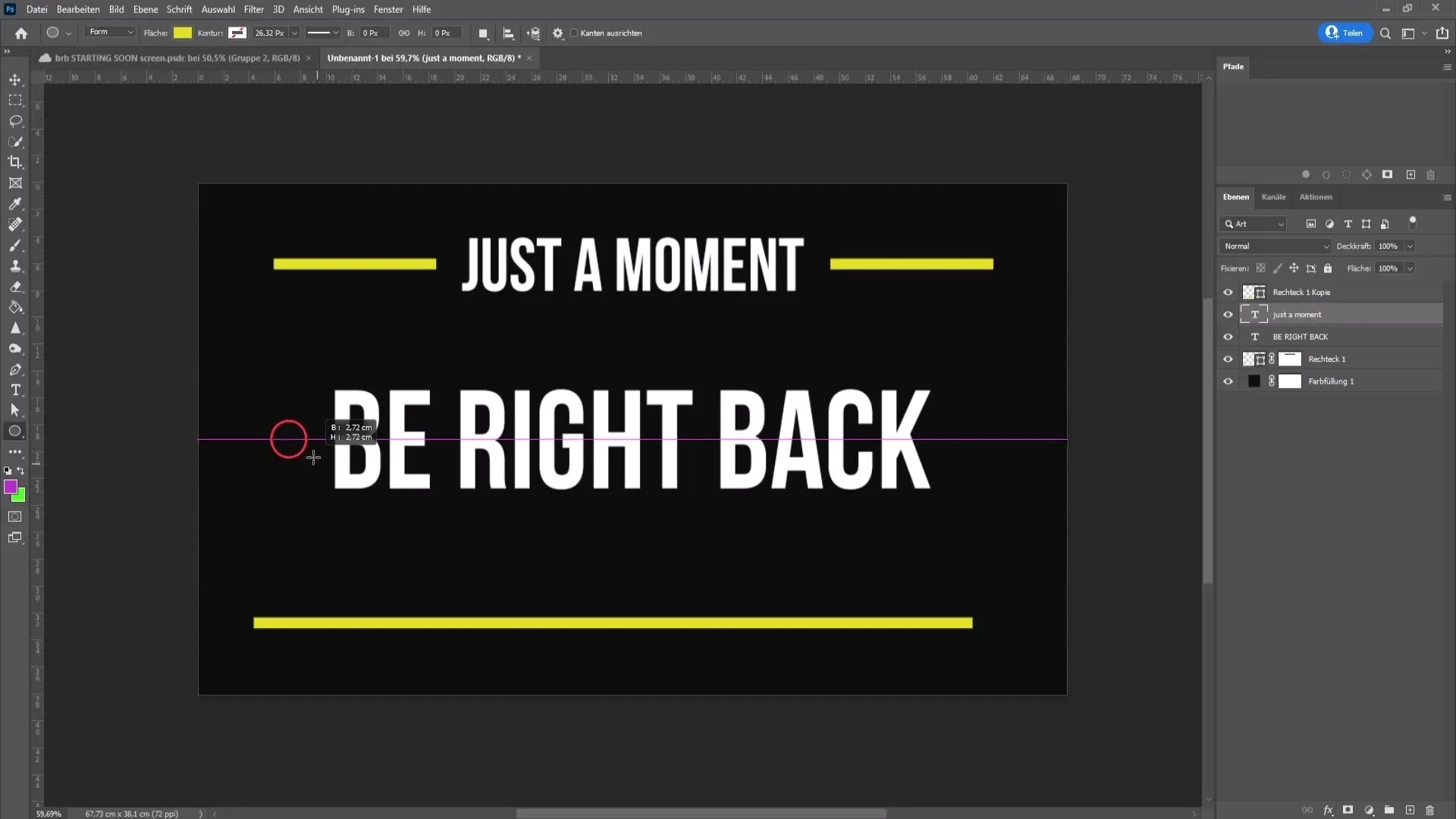
Ak ste so svojím dizajnom spokojní, uložte svoju prácu. Choďte na „Súbor“ a vyberte „Exportovať“, potom „Exportovať ako“. Zvoľte formát PNG a uložte obrázok na svojom pracovnom plochu, priraďte mu vhodný názov, napríklad „Obrazovka Be right back“.
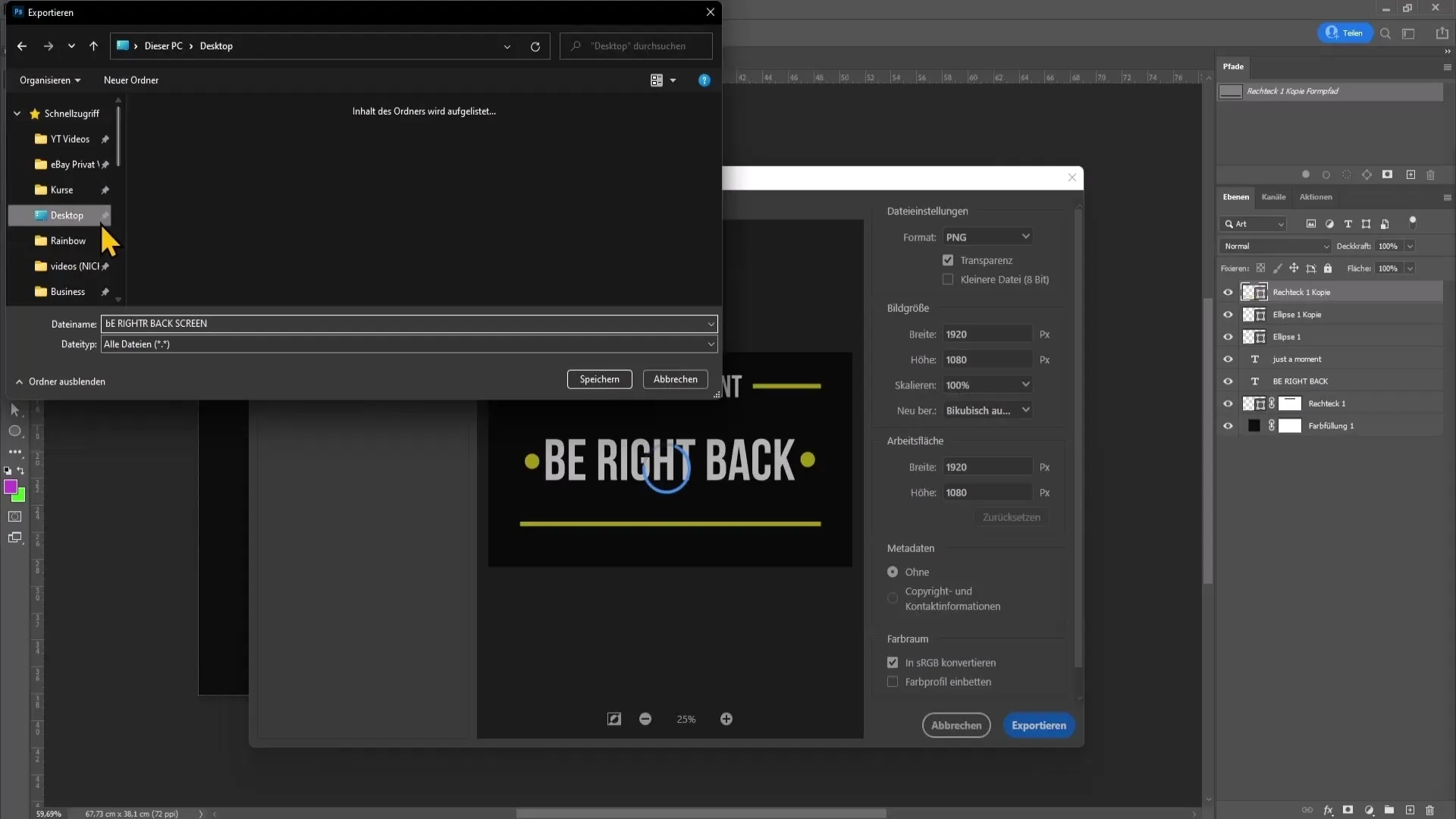
Na vytvorenie svojho overlayu „Za chvíľu začneme“ sa vráťte k vašemu pôvodnému projektu a zmeňte text na „Začíname čoskoro“. Zmeňte aj hornú textovú vrstvu na „Stream začne čoskoro“. Tento overlay taktiež uložte ako PNG.
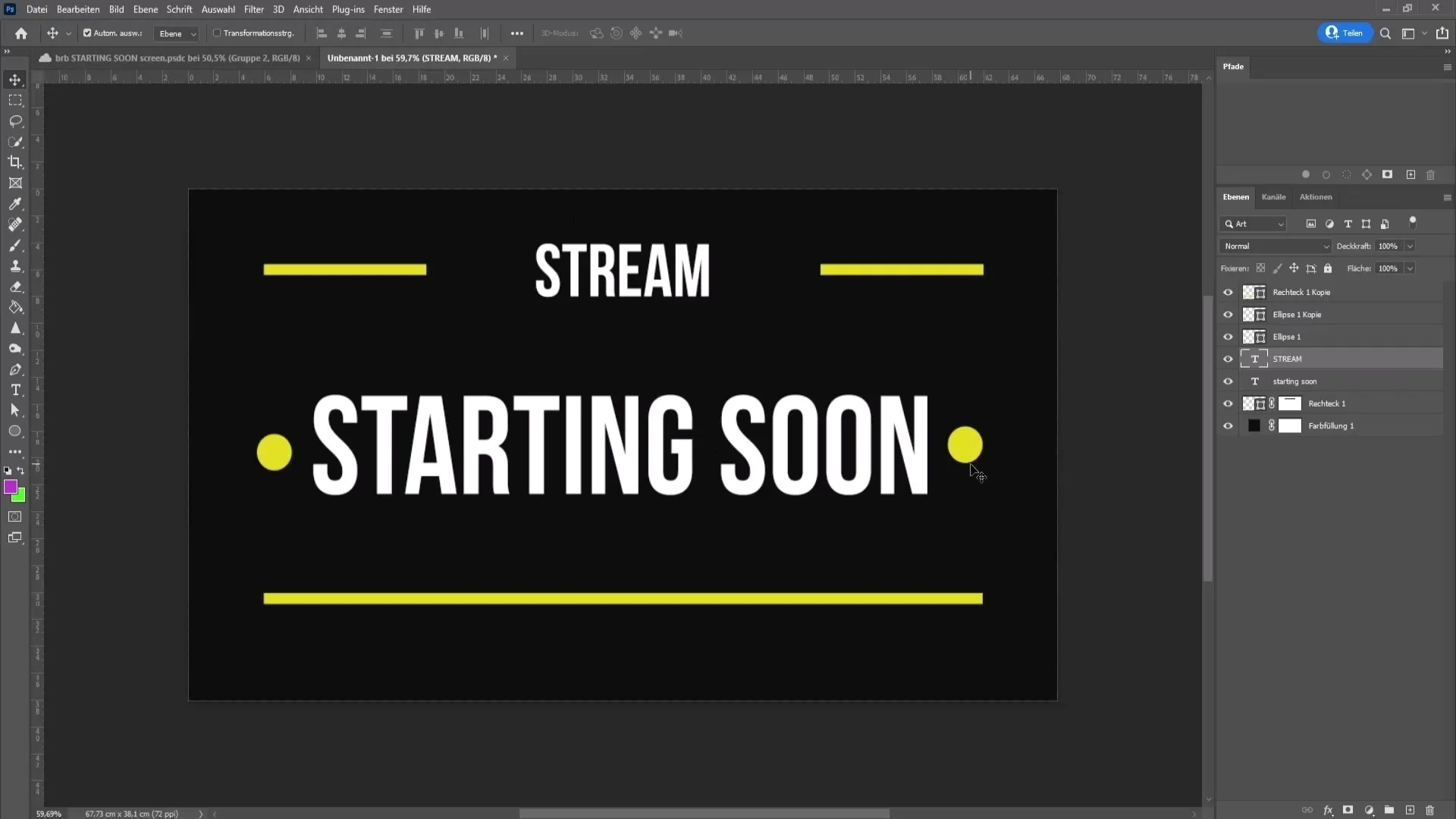
Teraz prichádza rozhodujúci okamih: vloženie overlayov do OBS Studio. Spusťte OBS Studio a vytvorte novú scénu pre váš overlay „Začíname čoskoro“. Kliknite na plus dole vľavo, zvoľte možnosť „Obrázok“ a pridajte svoj uložený obrázok „Starting-Soon“.
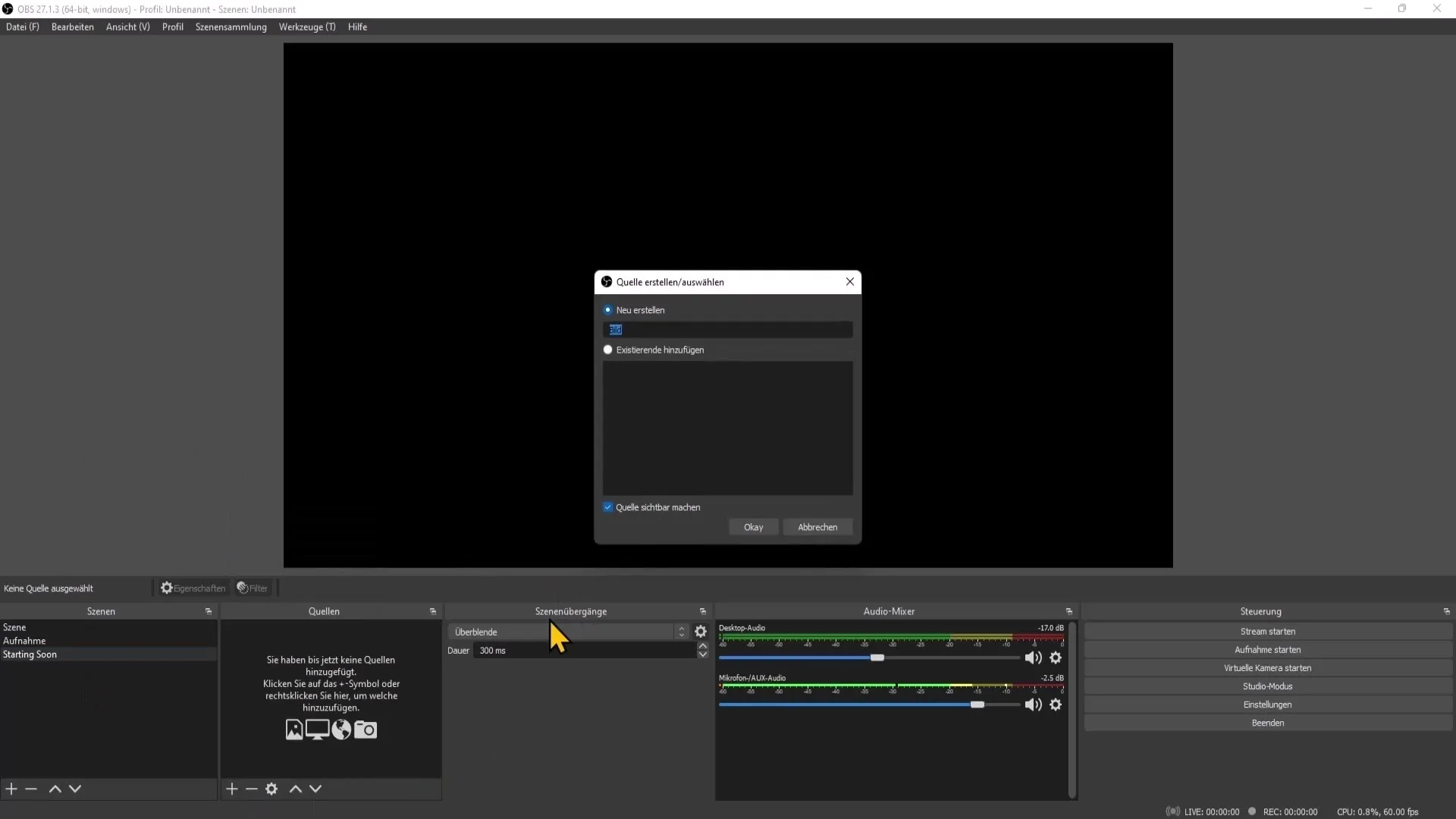
Opakujte tento postup pre overlay „Be-Right-Back“. Vytvorte novú scénu a pridajte PNG obrázok, ktorý ste predtým uložili. Týmto spôsobom ste úspešne integrovali svoje overlaye do OBS Studio.
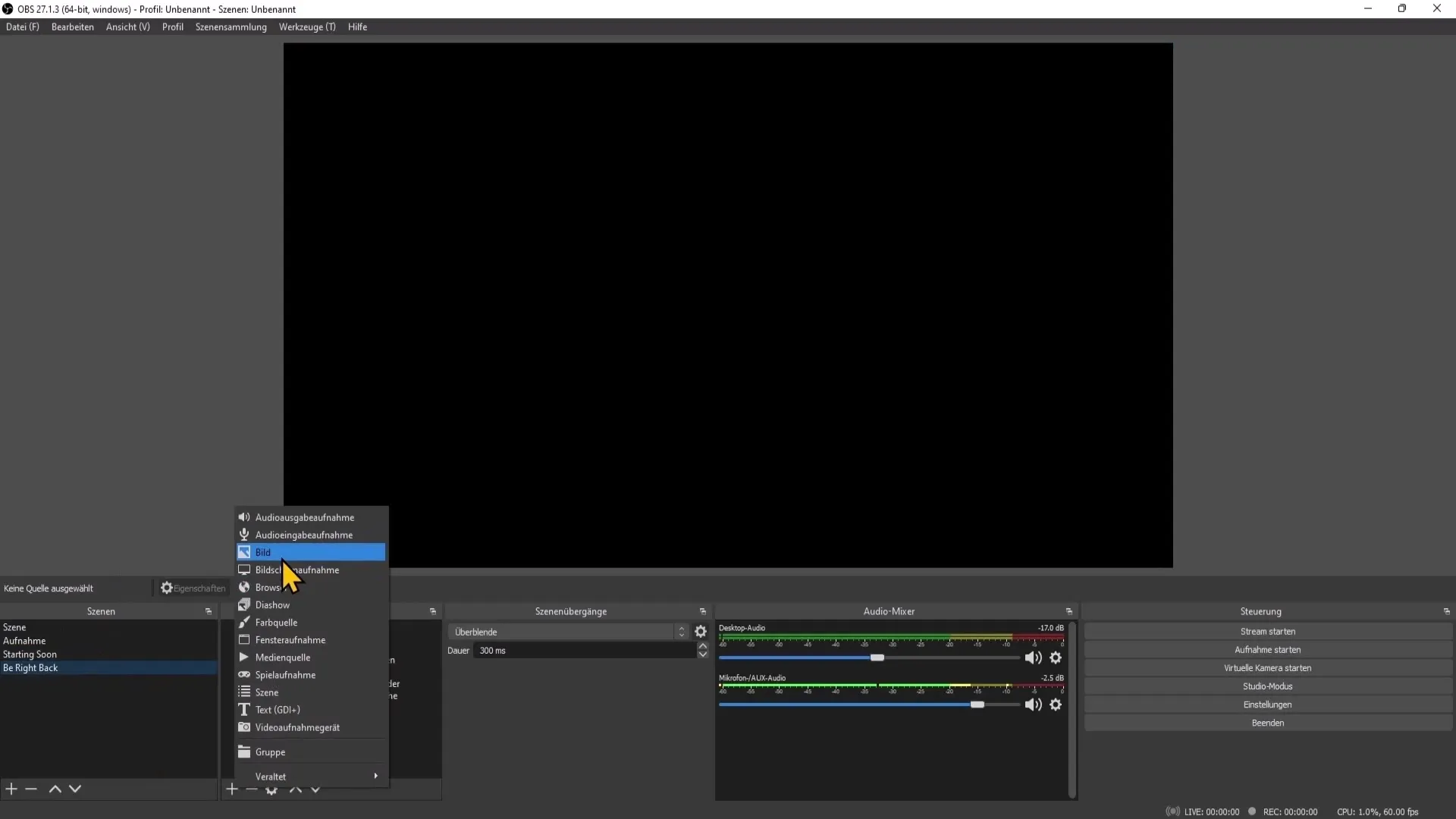
Zhrnutie
Vytvorenie profesionálnych overlayov pre váš YouTube-livestream je s Photoshopom jednoduchý proces. Naučili ste sa, ako navrhnúť, uložiť a integrovať svoj overlay do OBS Studio. Nasledovaním týchto krokov budete schopní vizuálne zaujímavejšie spracovať vaše streamy a lepšie informovať svojich divákov.
Často kladené otázky
Ako môžem zmeniť farby mojich čiar?Farby čiar môžete jednoducho vybrať a upraviť v hornom menu v časti Výber farieb.
Odkiaľ môžem získať bezplatné písmená pre môj overlay?Dobrým miestom na nájdenie bezplatných písiem je webstránka dafont.com.
Ako môžem exportovať moje dizajny do iného formátu?V Photoshop môžete opäť ísť na „Súbor“, potom „Exportovať“ a zvoliť „Exportovať ako“, aby ste zvolili iný formát.


